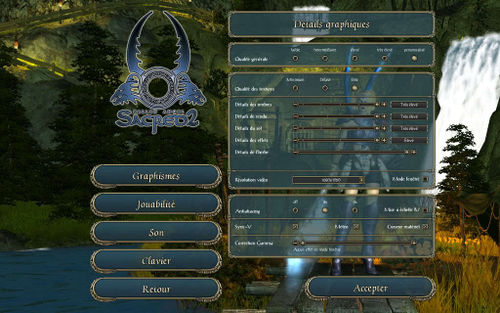Difference between revisions of "Sacred 2:Graphics Options/fr"
Jump to navigation
Jump to search
(New page: {{Languages}} [URL=http://i333.photobucket.com/albums/m367/Trolltyneth/sacredwiki/sacred2_options_graphiques.jpg][IMG]http://i333.photobucket.com/albums/m367/Trolltyneth/sacredwiki/th_sac...) |
|||
| Line 1: | Line 1: | ||
{{Languages}} | {{Languages}} | ||
| − | [ | + | {{S2frame|[[Image:sacred2_options_graphiques.jpg|500px]]|left}} |
| − | + | <br clear="both" /> | |
Jouer en mode non-fenêtré et réduire votre anti-aliasing peut augmenter votre frame-rate et permettre une jouabilité plus agréable. Déplacer les barres de réglage de la gauche vers la droite augmentera la qualité de l'image affichée, mais réduira le frame-rate et ralentira la jouabilité. Tester ces réglages vous permettra de découvrir ceux qui conviennent le mieux à votre ordinateur. | Jouer en mode non-fenêtré et réduire votre anti-aliasing peut augmenter votre frame-rate et permettre une jouabilité plus agréable. Déplacer les barres de réglage de la gauche vers la droite augmentera la qualité de l'image affichée, mais réduira le frame-rate et ralentira la jouabilité. Tester ces réglages vous permettra de découvrir ceux qui conviennent le mieux à votre ordinateur. | ||
Latest revision as of 21:57, 12 September 2013
|
| ||
Jouer en mode non-fenêtré et réduire votre anti-aliasing peut augmenter votre frame-rate et permettre une jouabilité plus agréable. Déplacer les barres de réglage de la gauche vers la droite augmentera la qualité de l'image affichée, mais réduira le frame-rate et ralentira la jouabilité. Tester ces réglages vous permettra de découvrir ceux qui conviennent le mieux à votre ordinateur.